Windows Hazırlanırken Windows 10 Sıkışmasını Düzeltin
Yayınlanan: 2021-10-29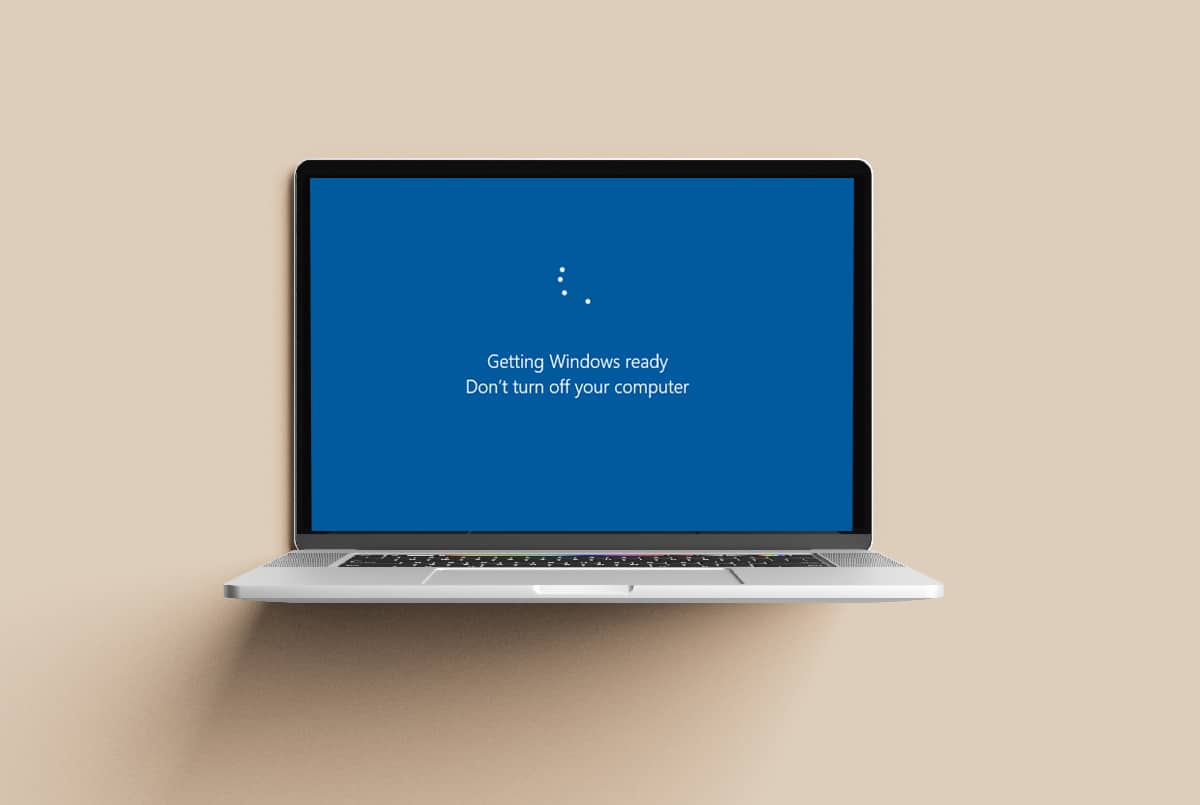
Dünya çapında bir milyardan fazla aktif Windows cihazıyla, Microsoft'un devasa kullanıcı tabanına kusursuz bir deneyim sağlaması için üzerinde söylenmemiş bir baskı var. Microsoft, sistemdeki hataları düzeltmek için yeni özelliklerle düzenli yazılım güncellemeleri yayınlar. Bu kesinlikle, arada sırada işleri düzeltmeye yardımcı olur. Yıllar geçtikçe, Windows'u güncelleme süreci önemli ölçüde basitleşti. Ancak, Windows güncelleme işlemi, uzun bir hata kodu listesinden yükleme işlemi sırasında çeşitli noktalarda takılmaya kadar bir dizi soruna neden olur. Windows'u hazır hale getirmek, Windows 10 hatası, böyle yaygın bir hatadır. Bazı kullanıcılar için güncelleme işlemi herhangi bir aksama olmadan tamamlanabilir, ancak bazı durumlarda Windows'un hazırlanma ekranında takılı kalması normalden daha uzun sürebilir. Büyük veya küçük bir güncellemenin yüklenip yüklenmediğine bağlı olarak, Windows'un işleri hazırlaması ortalama 5-10 dakika sürer. Windows'a Hazır Olma Windows 10 sorununu çözmeye yönelik çeşitli yöntemleri öğrenmek için kılavuzumuzu gözden geçirin.
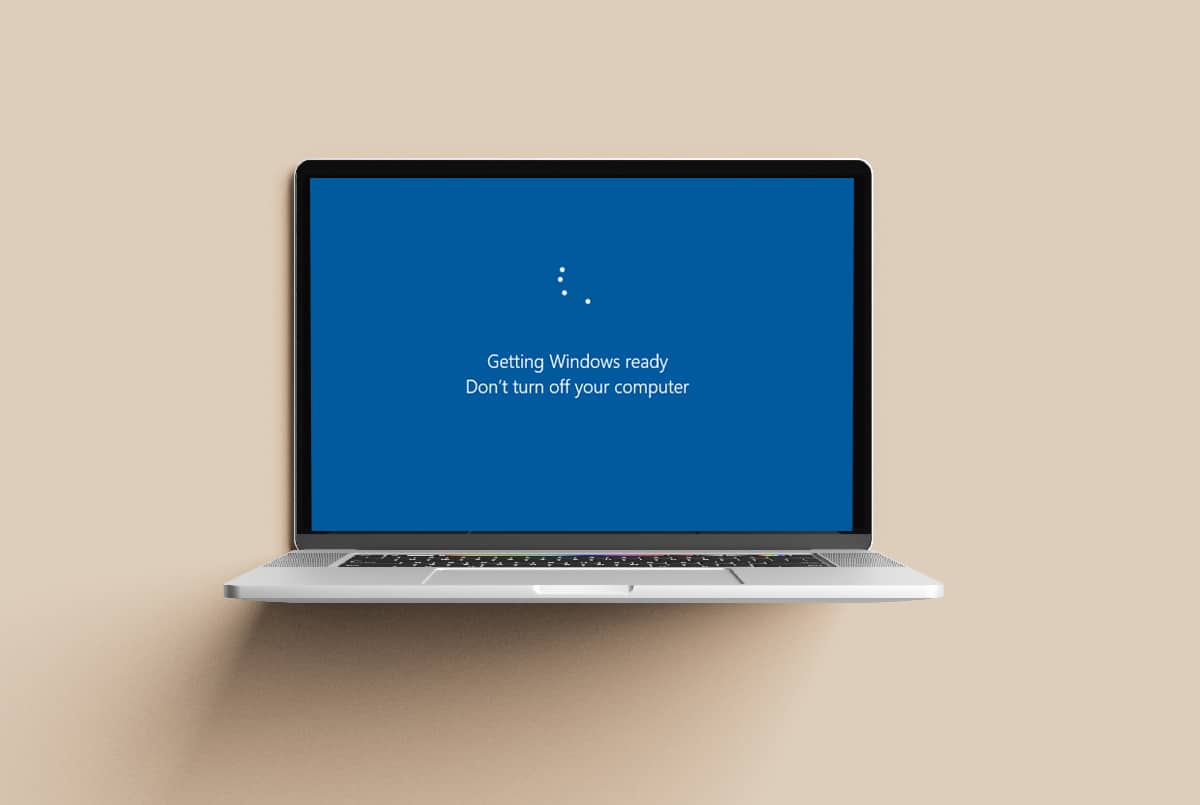
İçindekiler
- Windows Hazırlanırken Windows 10 Stuck Nasıl Onarılır
- Yöntem 1: Bekleyin
- Yöntem 2: Güç Sıfırlama Gerçekleştirin
- Yöntem 3: Windows Başlangıç Onarımını Gerçekleştirin
- Yöntem 4: SFC ve DISM Taramasını Çalıştırın
- Yöntem 5: Sistem Geri Yükleme gerçekleştirin
- Yöntem 6: Windows'u Sıfırla
- Yöntem 7: Windows'u Temiz Yükleme
Windows Hazırlanırken Windows 10 Stuck Nasıl Onarılır
Bilgisayar, çeşitli nedenlerle Windows'a hazır olma ekranında takılmış olabilir:
- Bozuk sistem dosyaları
- Hatalı yeni güncellemeler
- Kurulum sorunları vb.
Bilgisayar açılmayı reddettiği ve Windows'a Hazırlanıyor ekranında hiçbir seçenek bulunmadığı için bu sorunu aşmanın imkansız olduğunu düşünebilirsiniz. Üstüne üstlük, ekranda ayrıca Bilgisayarınızı kapatmayın mesajı görüntülenir. Microsoft Windows forumunda aynı soruyu 3 binden fazla kullanıcı yayınladığı için yalnız değilsiniz. Neyse ki, bu can sıkıcı sorun için çok sayıda olası düzeltme var.
Yöntem 1: Bekleyin
Bu konuyla ilgili yardım için bir Microsoft teknisyenine başvuracak olsaydınız, güncelleme sürecini beklemenizi önerirler ve bu tam olarak bizim de önerdiğimiz şeydir. Hazırlanıyor ekranında takılı kalan Windows, aşağıdaki dosyaları indiriyor olabileceğinden, kaybolması çok zaman alıyor olabilir:
- Eksik güncelleme bileşeni
- Tamamen yeni güncelleme
Durum gerçekten böyleyse ve acilen bilgisayara ihtiyacınız yoksa, aşağıda listelenen diğer yöntemlerden herhangi birini uygulamadan önce en az 2-3 saat bekleyin .
Yöntem 2: Güç Sıfırlama Gerçekleştirin
Windows'u hazırlamaya başladığınızda Windows 10 sorunu takılıyor ve ekranda Bilgisayarınızı kapatmayın mesajı görüntüleniyor, sizi temin ederim ki bilgisayarın kapatılabileceğinden emin olalım. Bununla birlikte, bunu yaparken son derece dikkatli olmalısınız. Gücü sıfırlama veya bilgisayarı donanımdan sıfırlama, sabit sürücünüzde depolanan verileri tamamen korurken, geçici olarak bozuk verileri de temizler. Bu nedenle, verilen adımları izleyin:
1. Bilgisayarı kapatmak için Windows CPU/Dizüstü bilgisayarınızdaki Güç düğmesine basın.
2. Ardından, USB sürücüler, harici sabit sürücüler, kulaklıklar vb. tüm çevre birimlerinin bağlantısını kesin.

3. Masaüstüne/dizüstü bilgisayara bağlı güç kablosunu/adaptörünü çıkarın .
Not: Dizüstü bilgisayar kullanıyorsanız ve çıkarılabilir pili varsa çıkarın.

4. Kondansatörleri boşaltmak ve artık şarjdan kurtulmak için Güç Düğmesini 30 saniye basılı tutun .
5. Şimdi, güç kablosunu takın veya dizüstü bilgisayar pilini yeniden takın.
Not: Herhangi bir USB cihazı bağlamayın.
6. Güç düğmesine tekrar basarak sisteminizi önyükleyin.

Not: Önyükleme animasyonu birkaç dakika daha devam edebilir. Sadece bekleyin ve PC'nin normal şekilde açılıp açılmadığını görün.
Ayrıca Okuyun: Açılış Ekranında Windows Sıkışmasını Düzeltin
Yöntem 3: Windows Başlangıç Onarımını Gerçekleştirin
Yeni bir Windows güncellemesinin yüklenmesi sırasında belirli sistem dosyalarının bozulması oldukça olasıdır. Herhangi bir önemli sistem dosyası zarar görürse, Windows'u Başlarken konusunda takılıp kalabilirsiniz. Neyse ki Microsoft, bunun gibi durumlar için Başlangıç Onarma gibi çeşitli araçlardan oluşan yerleşik bir Windows Kurtarma Ortamı'na (RE) sahiptir. Adından da anlaşılacağı gibi, araç, bozuk sistem dosyalarını onararak ve eksik olanları değiştirerek Windows'un başlamasını engelleyen sorunları gidermek için kullanışlıdır.
1. Devam etmek için bir Windows Kurulum medya sürücüsü oluşturmanız gerekir. Windows 10 Kurulum Ortamı Oluşturma ile ilgili ayrıntılı talimatlar için eğiticimizi izleyin.
2. Kurulum medyasını bilgisayarınıza takın ve açın.

2. Önyükleme menüsüne girmek için tekrar tekrar F8 veya F10 tuşuna basın.
Not: Bilgisayar üreticinize bağlı olarak anahtar değişiklik gösterebilir.
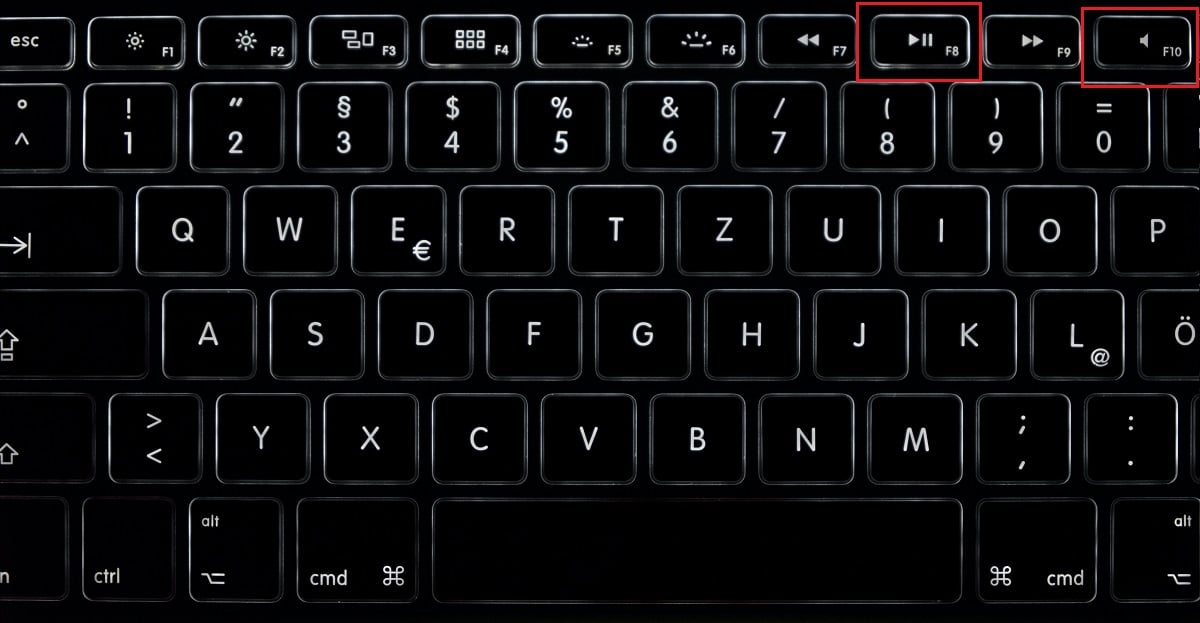
3. USB sürücüsünden Önyüklemeyi seçin.
4. Dili, saati vb. seçerek ilk kurulum ekranlarını gözden geçirin.
5. Bilgisayarınızı onarın seçeneğine tıklayın. Bilgisayar şimdi Windows Kurtarma Ortamı'na önyükleme yapacaktır.
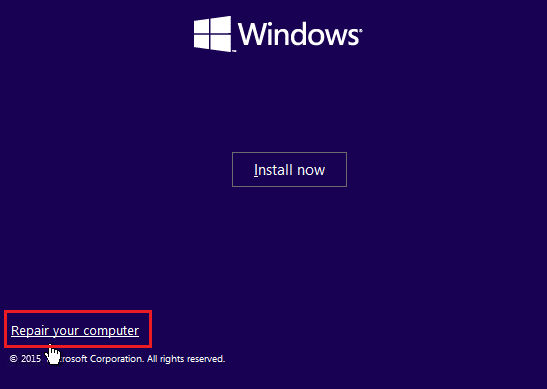
6. Bir Seçenek Belirleyin ekranında, Sorun Gider öğesine tıklayın.
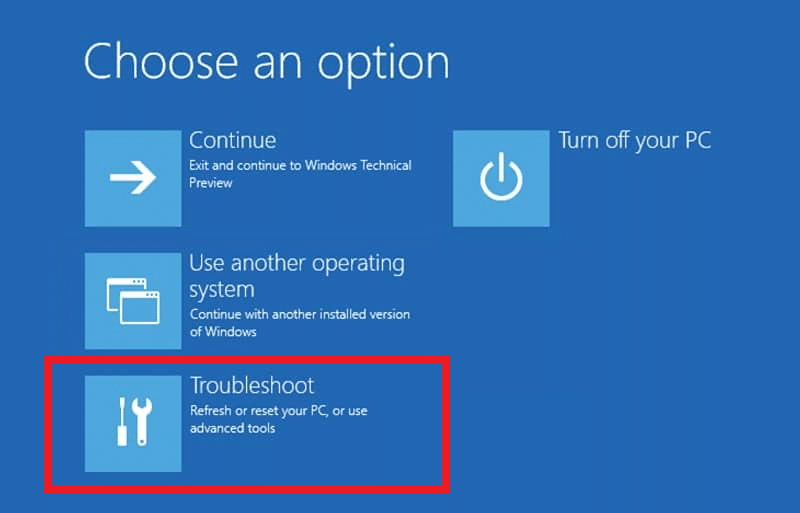
7. Şimdi, Gelişmiş Seçenekler'i seçin.

8. Burada, aşağıda vurgulandığı gibi Başlangıç Onarma seçeneğine tıklayın.
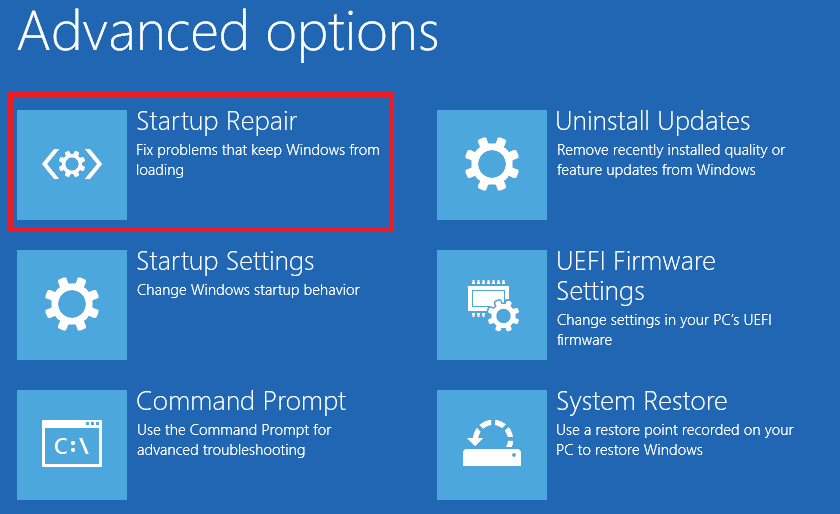

9. Yüklü birden çok işletim sisteminiz varsa, devam etmek için Windows 10'u seçin.
10. Teşhis süreci hemen başlar ve 15-20 dakika sürebilir .
Not: Başlangıç onarımı, yapabileceği tüm sorunları çözecektir. Ayrıca, bilgisayarı tamir edemediğini size bildirecektir. Tanılama verilerini içeren günlük dosyası şurada bulunabilir: Windows\System32\LogFiles\Srt. SrtTrail.txt
Yöntem 4: SFC ve DISM Taramasını Çalıştırın
Windows RE'de bulunan bir diğer çok önemli araç, Sistem Dosyası Denetleyicisini çalıştırmak için kullanılabilen Komut İstemi'nin yanı sıra bozuk dosyaları silmek veya onarmak için Dağıtım Görüntüsü Hizmeti ve Yönetimi yardımcı programıdır. Windows 10'da Windows'a Hazır Olma ekranını takmayı nasıl düzelteceğiniz aşağıda açıklanmıştır:
1. Yöntem 3'te gösterildiği gibi Windows Kurtarma Ortamı > Sorun Giderme > Gelişmiş Seçenekler'e gidin.
2. Burada gösterildiği gibi Komut İstemi öğesini seçin.
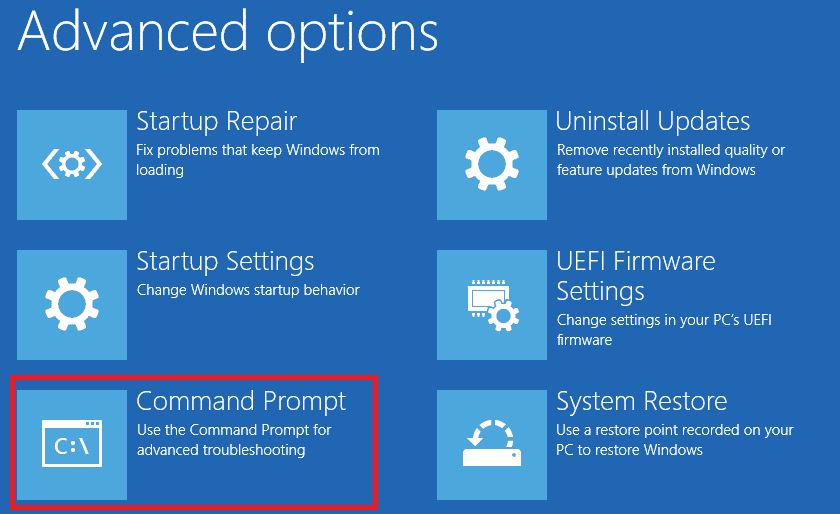
3. Komut İstemi penceresinde, sfc /scannow yazın ve yürütmek için Enter tuşuna basın.

Taramanın tamamlanması biraz zaman alabilir, bu nedenle Doğrulama %100 tamamlandı ifadesi için sabırla bekleyin. Sistem dosyası taraması sorununuzu çözmezse, DISM taramalarını aşağıdaki gibi yürütmeyi deneyin:
4. Komut İstemi'nde Dism /Online /Cleanup-Image /CheckHealth yazın ve Enter'a basın.

5. Ardından, daha gelişmiş bir tarama gerçekleştirmek için aşağıdaki komutu yürütün:
DISM.exe /Çevrimiçi /Cleanup-Image /ScanHealth

6. Son olarak, aşağıda gösterildiği gibi DISM /Online /Cleanup-Image /RestoreHealth komutunu çalıştırın.
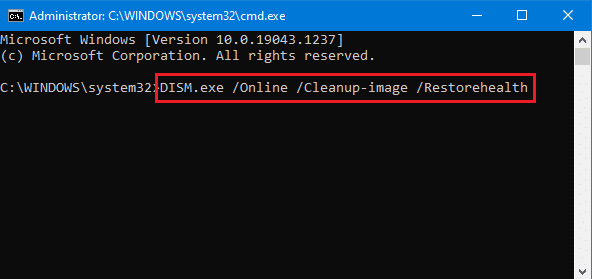
SFC ve DISM taramaları bittikten sonra bilgisayarı yeniden başlatın ve hala Windows'a takılıp kalmış Windows 10 sorunuyla karşı karşıya olup olmadığınızı kontrol edin. Bunu yaparsanız, bir sonraki düzeltmeyi deneyin.
Ayrıca Okuyun: Windows 10 Güncelleme Bekleyen Yüklemeyi Düzeltin
Yöntem 5: Sistem Geri Yükleme gerçekleştirin
Bilgisayarınız Windows'a Hazırlanıyor ekranını geçmeyi hala reddediyorsa, seçenekleriniz ya önceki bir Windows durumuna geri dönmek ya da Windows'u temiz bir şekilde yeniden yüklemektir.
Not: Yalnızca bilgisayarda bir geri yükleme noktası veya sistem kurtarma görüntü dosyası varsa önceki duruma geri dönebilirsiniz. Önceki duruma geri yüklemek dosyalarınızı etkilemez, ancak geri yükleme noktasından sonra yüklenen uygulamalar, aygıt sürücüleri ve güncellemeler artık mevcut olmayacaktır.
Bir sistem geri yüklemesi gerçekleştirmek için verilen adımları izleyin:
1. Yöntem 3'te belirtildiği gibi Windows Kurtarma Ortamı > Sorun Giderme > Gelişmiş Seçenekler'e gidin .
2. Gelişmiş seçenekler menüsünde Sistem Geri Yükleme seçeneğine tıklayın.
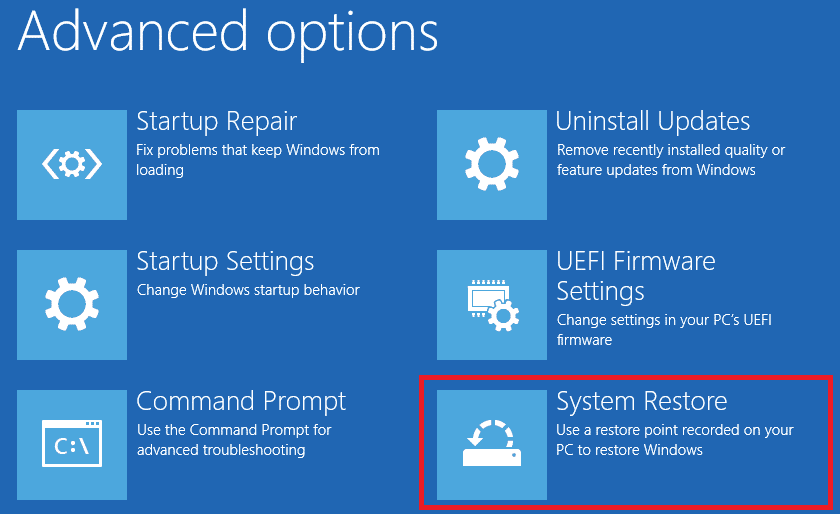
3. Birden fazla geri yükleme noktası varsa en son geri yükleme noktasını seçin ve İleri'ye tıklayın.
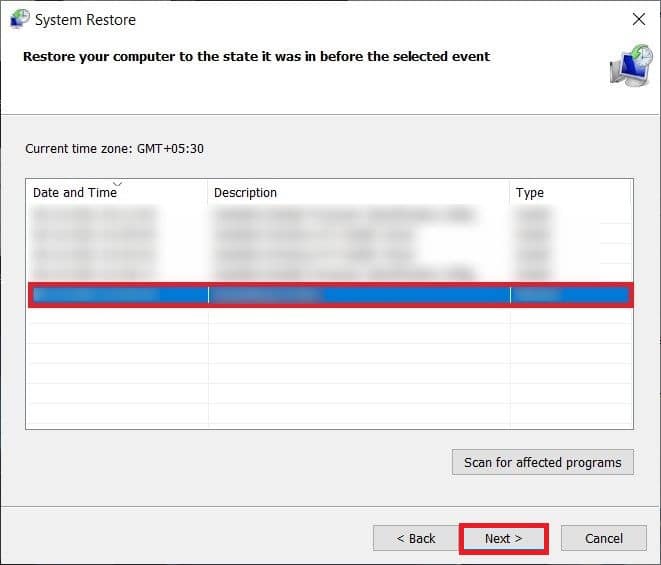
4. Ekrandaki talimatları izleyin ve işlemi tamamlamak için Bitir'e tıklayın.
Yöntem 6: Windows'u Sıfırla
Yukarıdaki yöntemlerden hiçbiri Windows'un hazırlanma ekranında takılmasını düzeltmenize yardımcı olmadıysa, Windows 10 PC'nizi aşağıdaki gibi sıfırlayın:
1. Yöntem 3'te belirtildiği gibi Windows Kurtarma Ortamı > Sorun Gider'e gidin.
2. Burada, vurgulanmış olarak gösterilen Bu bilgisayarı sıfırla seçeneğini seçin.

3. Şimdi, Her şeyi Kaldır'ı seçin.

4. Bir sonraki ekranda, Yalnızca Windows'un kurulu olduğu sürücü'ye tıklayın.
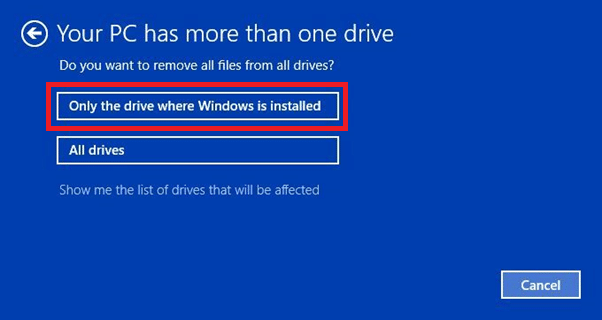
5. Ardından, aşağıda gösterildiği gibi Sadece dosyalarımı kaldır öğesini seçin.
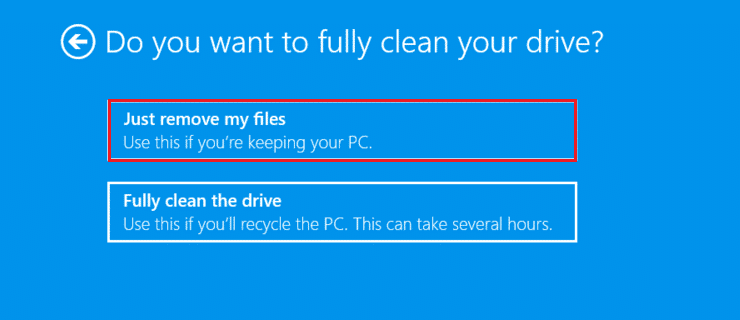
6. Son olarak, başlamak için Sıfırla'ya tıklayın. Burada, sıfırlama işlemini tamamlamak için ekrandaki talimatları izleyin.
Ayrıca Okuyun: Bilgisayar POST Yapmıyor Nasıl Onarılır
Yöntem 7: Windows'u Temiz Yükleme
Geriye kalan tek çözüm, Windows'u tamamen yeniden yüklemektir. Microsft Destek ile iletişime geçin veya bunun için Windows 10'un nasıl temizleneceği konusundaki kılavuzumuzu izleyin.
Sık Sorulan Sorular (SSS)
S1. Bilgisayarım neden Windows Hazırlanıyor, Bilgisayar ekranınızı kapatmayın ekranında takılıyor?
Ans. Yükleme işlemi sırasında bazı önemli sistem dosyaları bozulmuşsa veya yeni güncellemenin bazı yapısal hataları varsa, bilgisayarınız Windows'a Hazırlanıyor ekranında takılabilir.
S2. Windows'a Hazırlanıyor ekranı ne kadar sürer?
Ans. Genellikle Windows, bir güncellemeyi yükledikten sonra 5-10 dakika içinde ayarları tamamlar. Ancak, güncellemenin boyutuna bağlı olarak Windows'a Hazırlanıyor ekranı 2 ila 3 saate kadar sürebilir .
S3. Bu ekranı nasıl atlarım?
Ans. Windows'a Hazır Olma ekranını atlamanın kolay bir yolu yoktur. Ya sadece kaybolmasını bekleyebilir, bilgisayarı yeniden başlatmayı deneyebilir veya yukarıda açıklandığı gibi Windows Kurtarma Ortamı araçlarını kullanabilirsiniz.
Tavsiye edilen:
- Steam Oyunları Nerede Kurulur?
- Windows 10 Kurulumu Sıkışmasını Düzeltmenin 8 Yolu
- Windows 10'da Başlangıç Programları Nasıl Değiştirilir
- Windows 10 Mavi Ekran Hatasını Düzeltin
Bu kılavuzun yardımcı olduğunu ve Windows'un hazırlanma sorununu çözebildiğinizi umuyoruz. Hangi yöntemin sizin için en iyi sonucu verdiğini bize bildirin. Sorularınızı ve önerilerinizi aşağıdaki yorumlar bölümünde bize bildirin.
